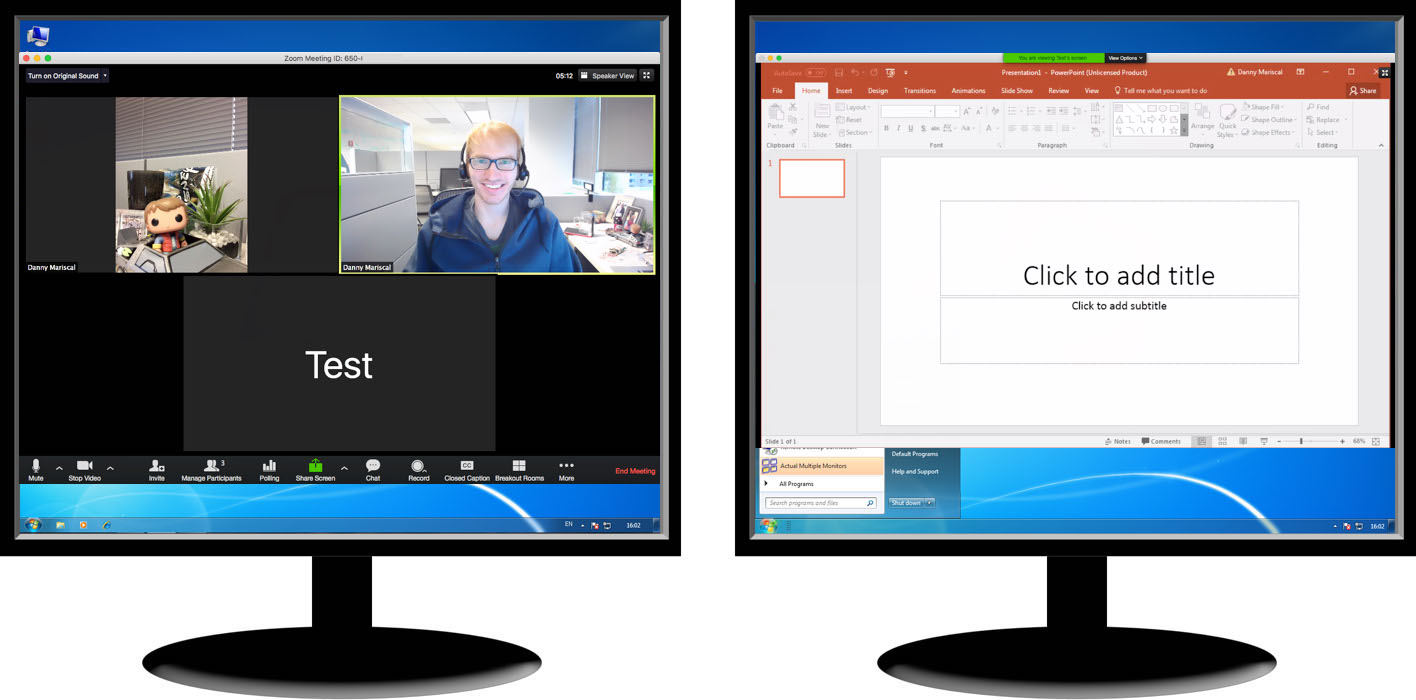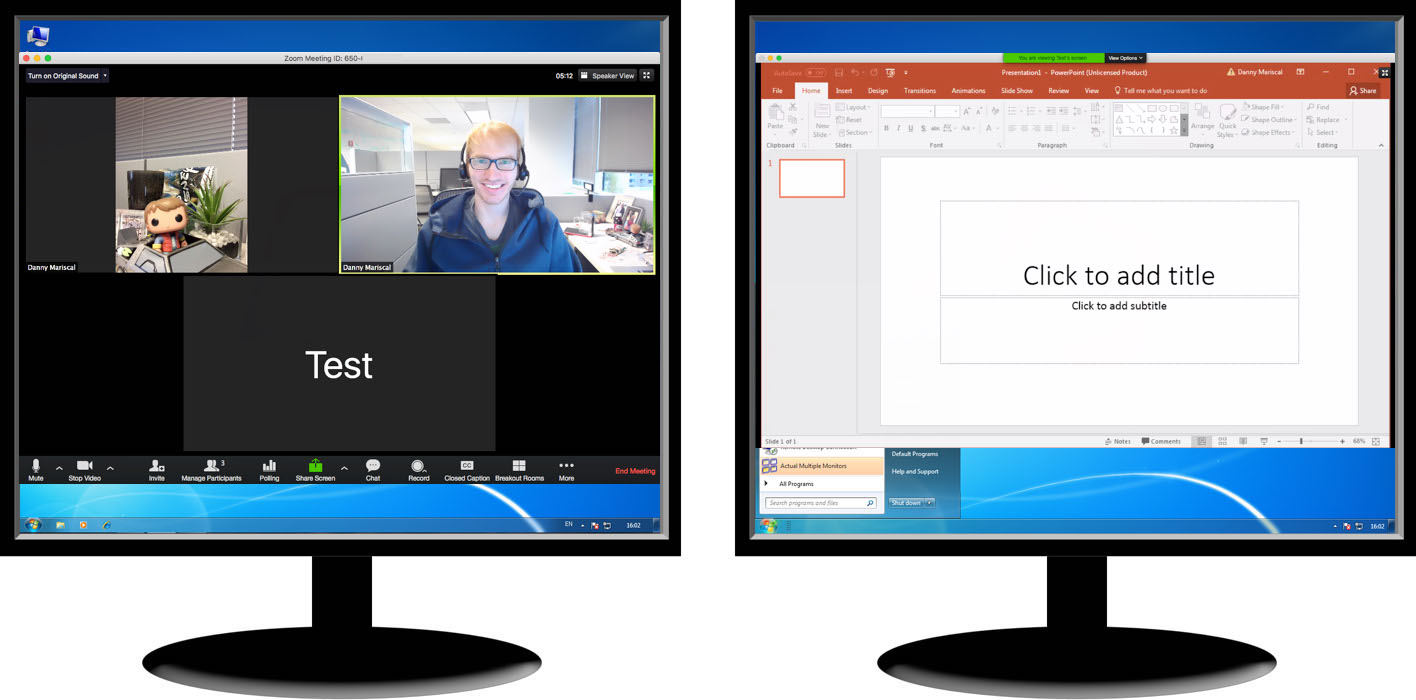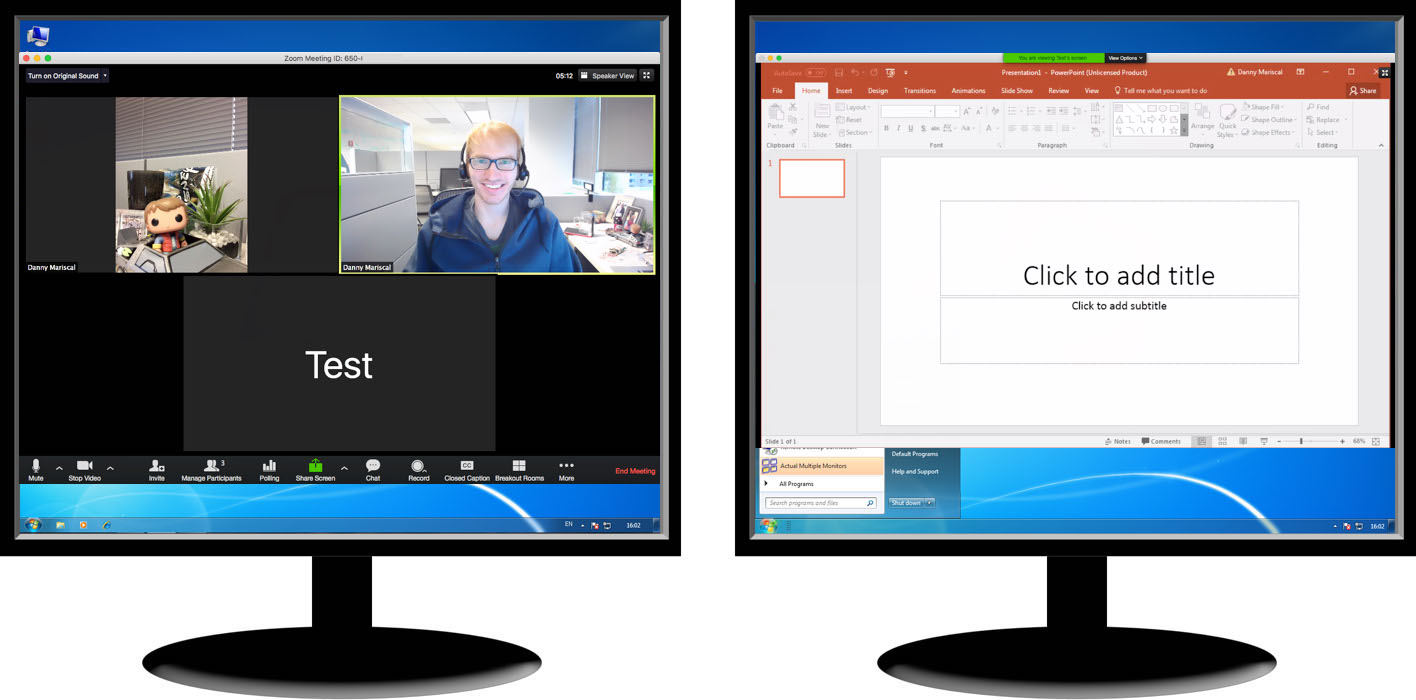使用雙顯示器模式在不同的螢幕上檢視會議內容
雙顯示器顯示功能可讓會議中的視訊佈局和螢幕分享內容分別放置在兩台獨立的顯示器或螢幕上。 圖庫或喇叭檢視可顯示在一台顯示器上,而另一台顯示器可顯示共用內容。這對於簡報和隱藏與會者的筆記非常有用。
在會議中使用雙顯示器的 Zoom 桌面應用程式的要求
- 適用於 Windows、macOS 或 Linux 的 Zoom 桌面應用程式: 全球最低版本 或更高 版本
- 在您的系統上設定了雙顯示器;請檢閱下列有關為您的特定作業系統設定雙顯示器的說明文件:
- CPU:
- i5: 4 核心或更高
- i5:2 核心;2 GHz 或以上
- 4GB 以上 RAM
如何啟用 Zoom 桌面應用程式的雙顯示器
在 Zoom 會議中使用雙顯示器
加入或開始會議後,您會在每個顯示器上看到 Zoom 視窗。會議控制和與會者的視訊會顯示在一台螢幕上,而另一台螢幕則會顯示與會者的視訊。
當您開始分享您的螢幕時,您可以在另一個螢幕上繼續檢視參與者的視訊: